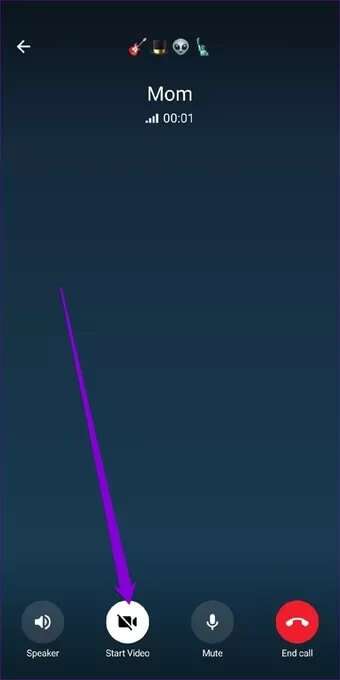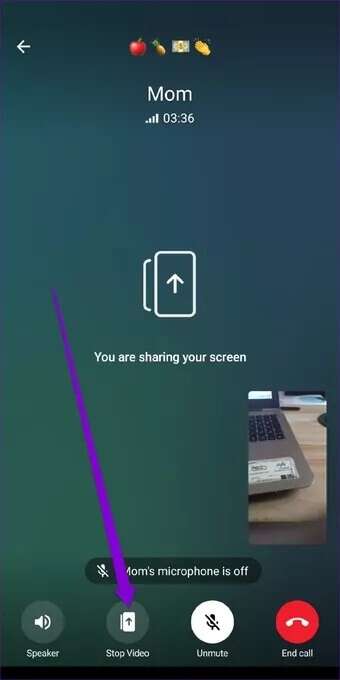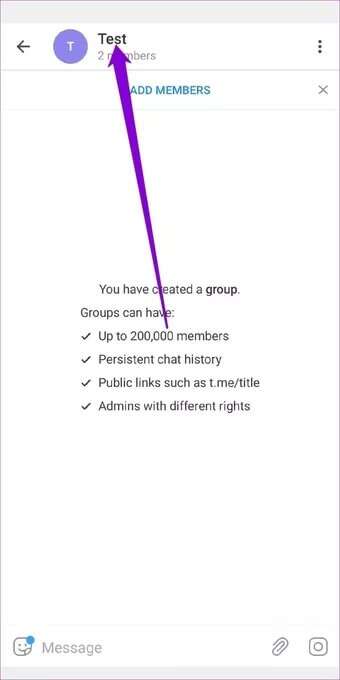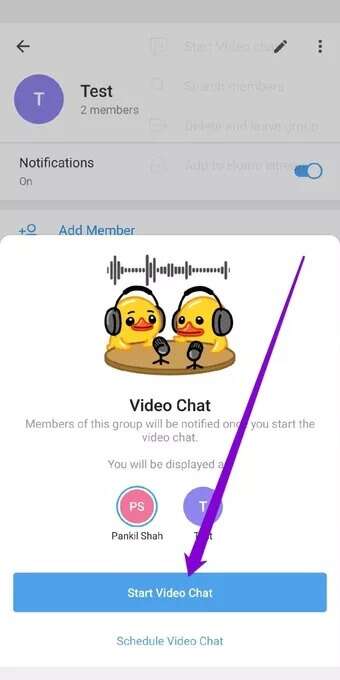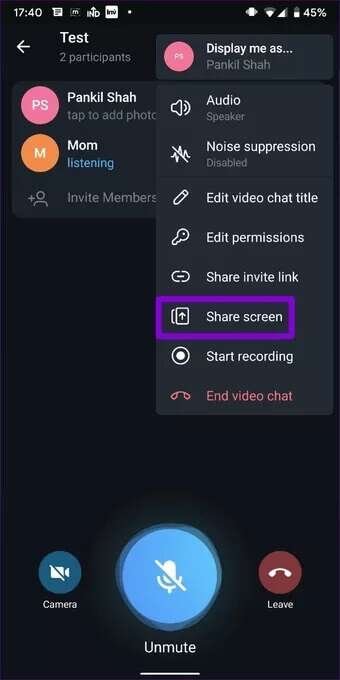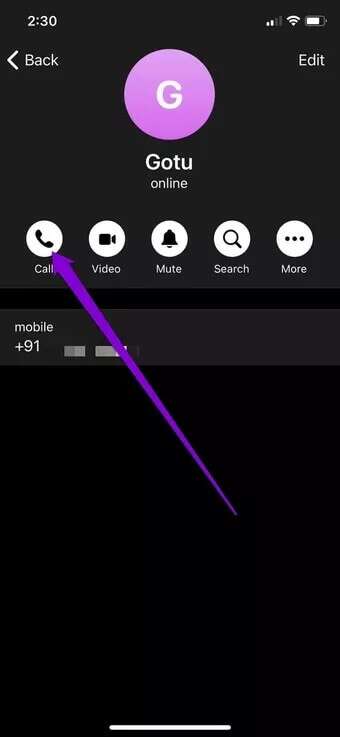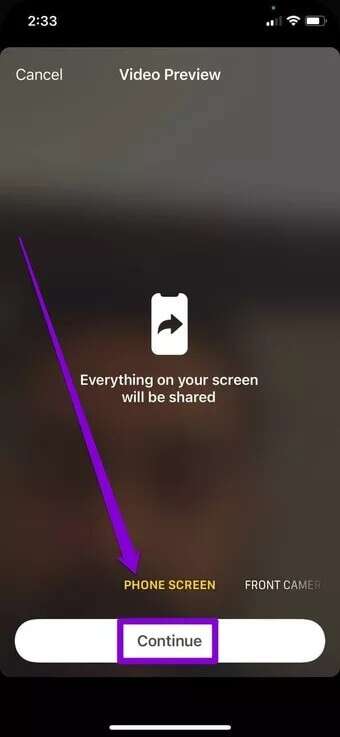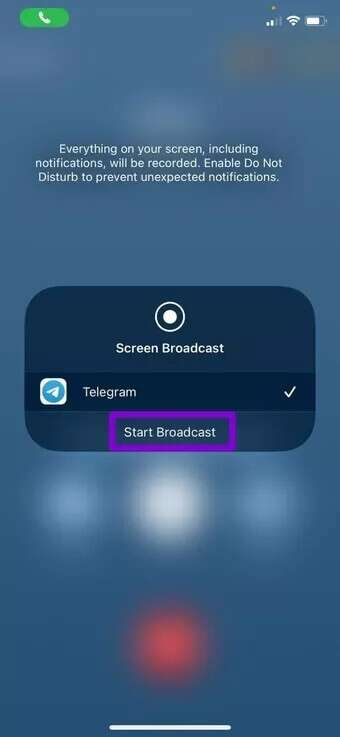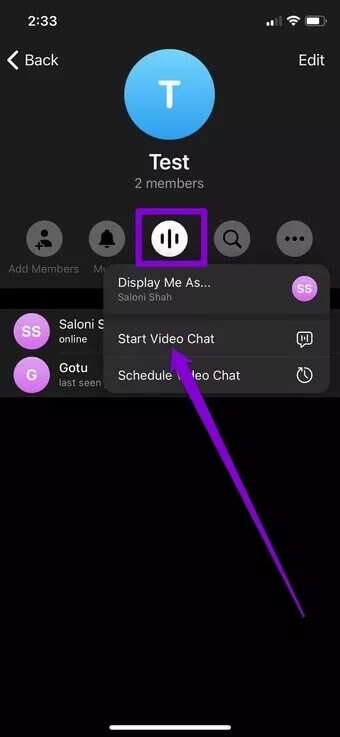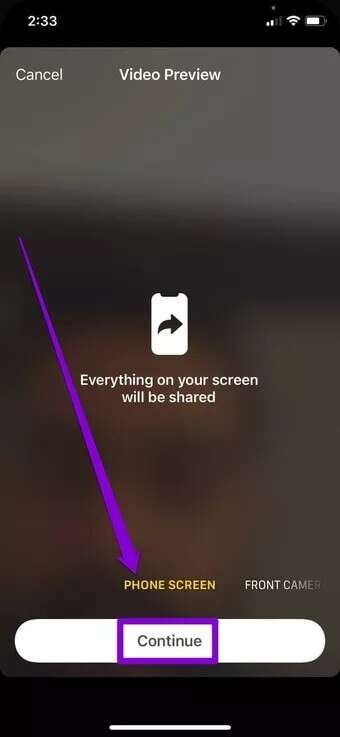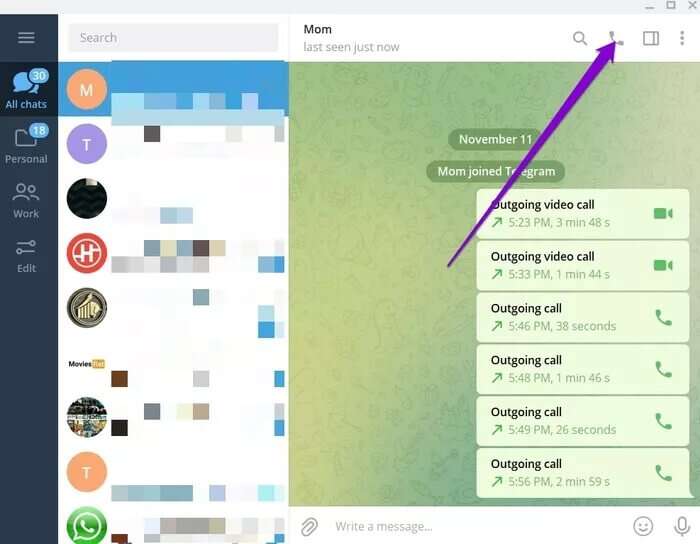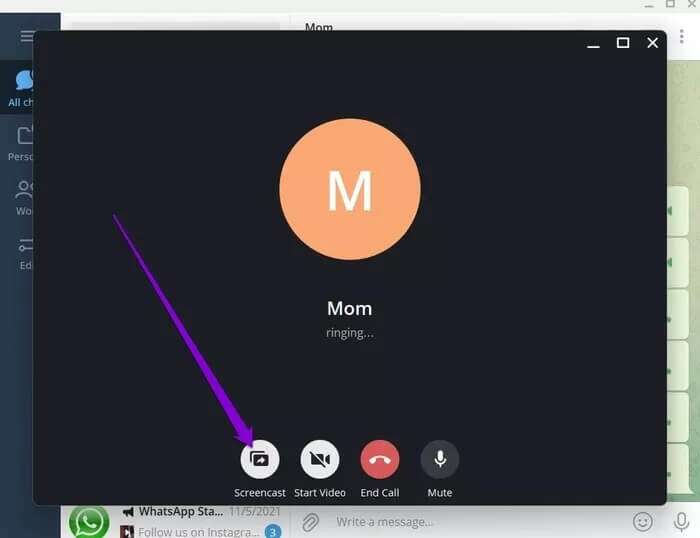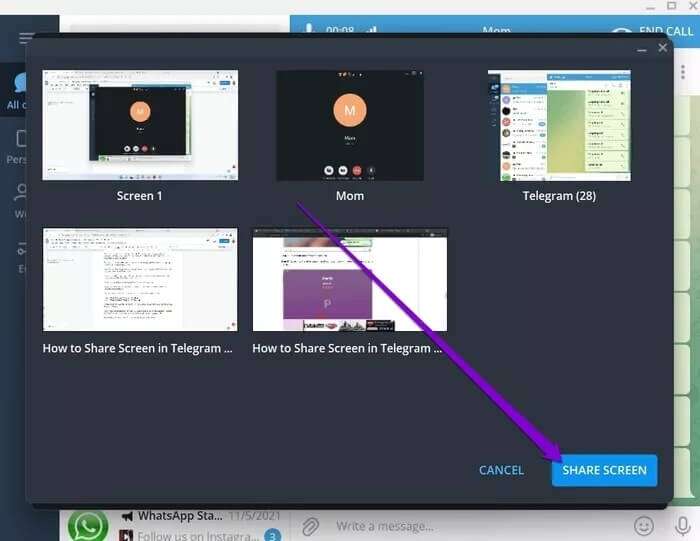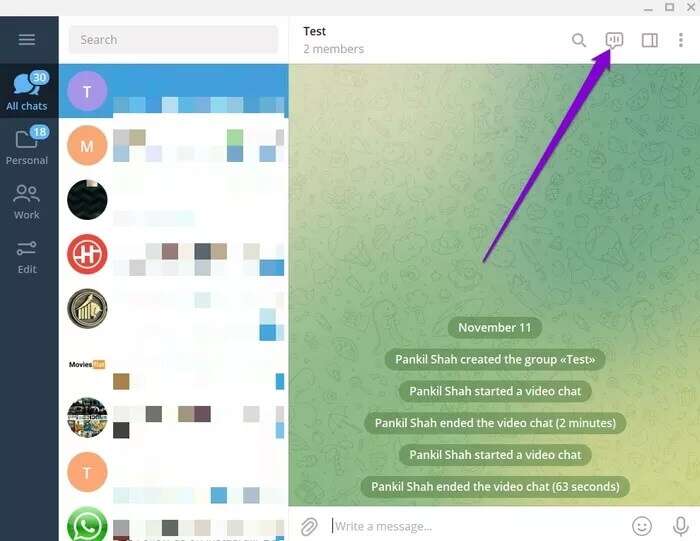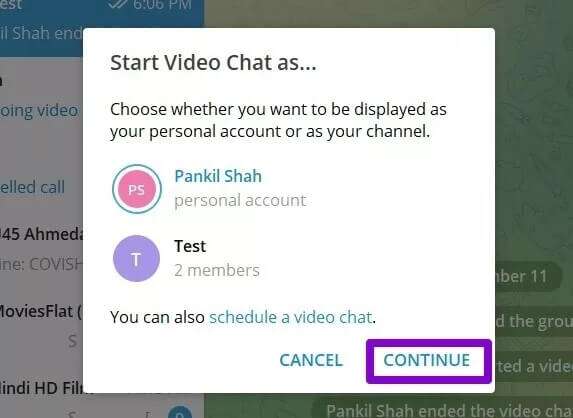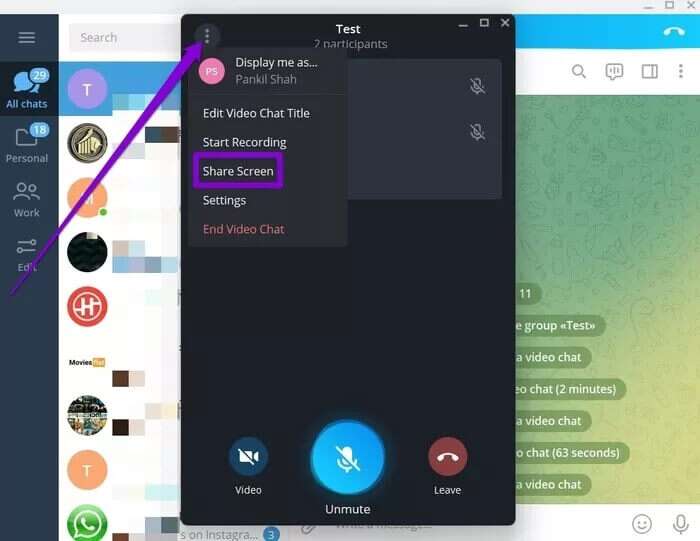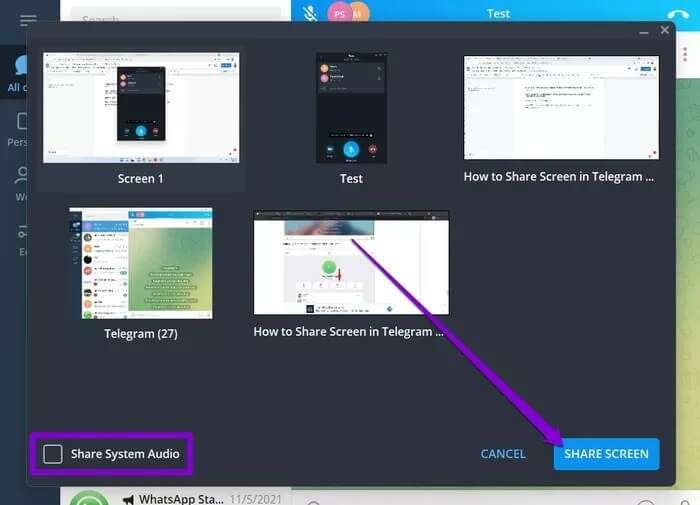So teilen Sie den Bildschirm in Telegram auf Mobilgeräten und Computern
Telegram ist eine der funktionsreichsten Instant Messaging-Apps auf dem Markt. Wenn man sich seine Konkurrenten (hauptsächlich WhatsApp und Signal) ansieht, ist Telegram ihnen weit voraus. Dies liegt vor allem an seinen Funktionen wie Chat-Ordner وGeheimer Chat Sammelumfragen und mehr. Eine dieser Funktionen, die Telegram kürzlich zu seinem Arsenal hinzugefügt hat, ist die Möglichkeit, Bildschirme mit anderen zu teilen. Hier erfahren Sie, wie Sie den Bildschirm in Telegram auf Mobilgeräten und Desktops teilen.
Screencast ist sowohl in der mobilen als auch in der Desktop-Version von Telegram verfügbar. Damit können Sie Ihren Telefon- oder Computerbildschirm für bis zu 1000 Personen gleichzeitig anzeigen. Lesen Sie gemeinsam, wie Sie es verwenden.
So teilen Sie den Bildschirm in Telegram für ANDROID
Wenn Sie ein Android-Gerät verwenden, können Sie Ihren Bildschirm mit jedem auf Telegram teilen.
Schritt 1: Starten Sie die Telegram-App auf Ihrem Telefon und öffnen Sie den Chat der Person, mit der Sie den Bildschirm teilen möchten.
Schritt 2: Tippen Sie oben auf die Anrufschaltfläche, um einen Anruf zu starten. Sobald die Verbindung hergestellt ist, klicken Sie unten auf die Schaltfläche Video starten.
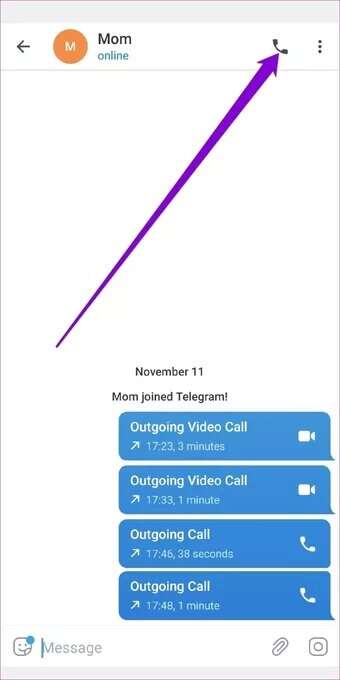
3: Telegram fordert Sie auf, zwischen der Rückkamera, der Frontkamera und dem Telefonbildschirm zu wählen. Wählen Sie die Option Telefonbildschirm und klicken Sie auf die Schaltfläche Video teilen. Klicken Sie auf Jetzt starten, wenn Sie dazu aufgefordert werden.
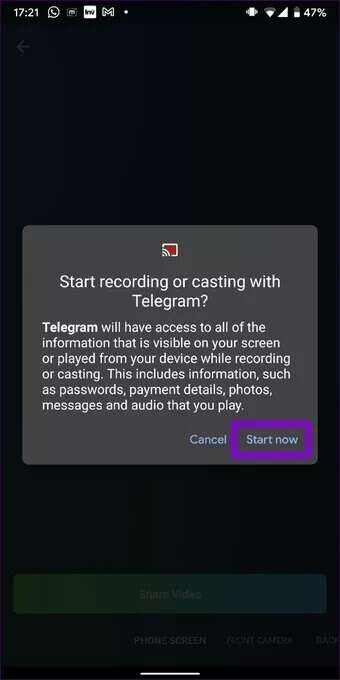
Nach einer Weile sehen Sie eine Meldung mit der Aufschrift „Sie teilen Ihren Bildschirm“. Nun zeigt der Teilnehmer Ihren Bildschirm an. Sie können jederzeit auf die Schaltfläche Video stoppen drücken, wenn Sie den Bildschirm nicht mehr freigeben möchten.
Ebenso können Sie Ihren Bildschirm für viele Personen gleichzeitig freigeben, während Sie einen Gruppen-Videoanruf über Telegram tätigen. Hier ist wie.
Schritt 1: Starten Sie die Telegram-App auf Ihrem Telefon und öffnen Sie einen Gruppenchat.
Schritt 2: Klicken Sie oben auf den Gruppennamen.
3: Verwenden Sie nun das Drei-Punkte-Menü in der oberen rechten Ecke und wählen Sie die Option zum Starten des Video-Chats. Tippen Sie im Popup erneut auf Video-Chat starten.
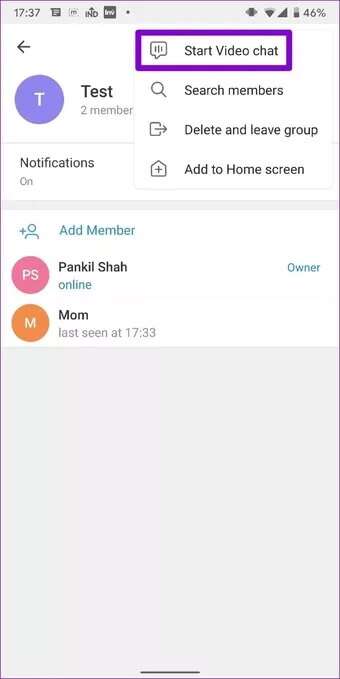
Schritt 4: Tippen Sie auf das Drei-Punkte-Menü in der oberen rechten Ecke und wählen Sie Bildschirmfreigabe. Klicken Sie auf Jetzt starten, wenn Sie dazu aufgefordert werden.
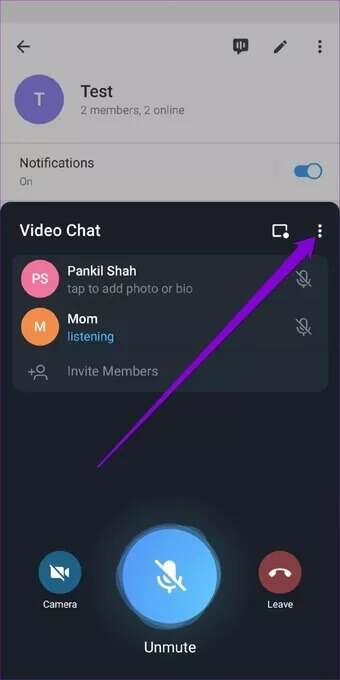
Und das ist alles. Jetzt können alle Teilnehmer des Anrufs Ihren Bildschirm sehen.
SO TEILEN SIE DEN BILDSCHIRM IN IPHONE
Wenn Sie ein iPhone verwenden, funktioniert die Bildschirmfreigabefunktion auch hier ähnlich. Hier ist wie.
Schritt 1: Starten Sie die Telegram-App auf Ihrem iPhone und öffnen Sie den Chat einer Person.
Schritt 2: Klicken Sie oben auf den Namen der Person. Verwenden Sie nun das Anrufsymbol, um einen Anruf zu tätigen.
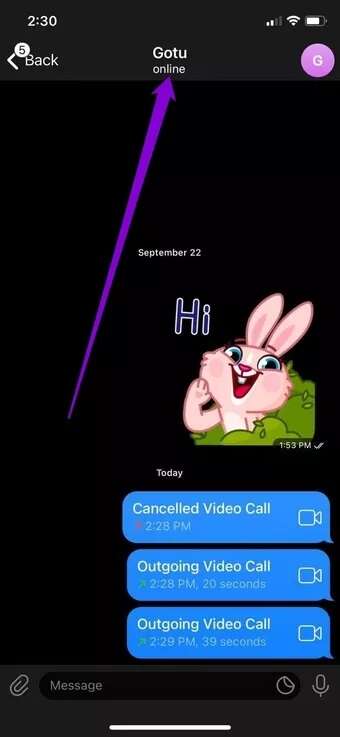
3: Tippen Sie nach der Verbindung auf die Kameraoption, und Telegram fordert Sie auf, zwischen Rückkamera, Frontkamera und Telefonbildschirm zu wählen. Wählen Sie die Option Telefonbildschirm und drücken Sie Weiter.
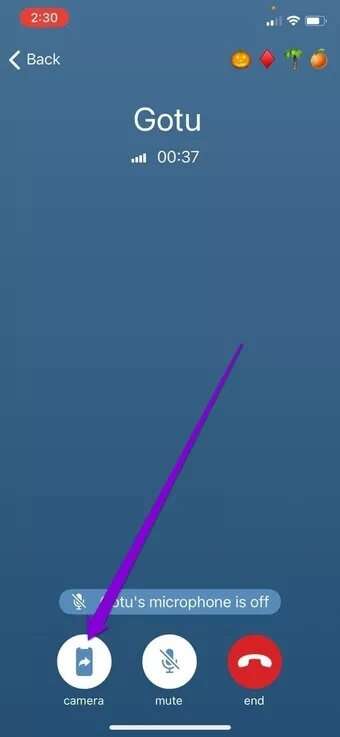
Schritt 4: Wählen Sie Broadcasting starten, wenn Sie dazu aufgefordert werden.
Warten Sie, bis der Drei-Sekunden-Timer abgeschlossen ist und Ihr Bildschirm der anderen Person angezeigt wird.
Sie können Ihren Bildschirm auch mit bis zu 1000 Personen gleichzeitig in einem Gruppen-Videoanruf auf Telegram teilen. Hier ist wie.
Schritt 1: Öffnen Sie einen Gruppenchat auf Telegram. Tippen Sie oben auf den Gruppennamen und wählen Sie die Option Voice Chat, um einen Gruppenanruf zu starten.
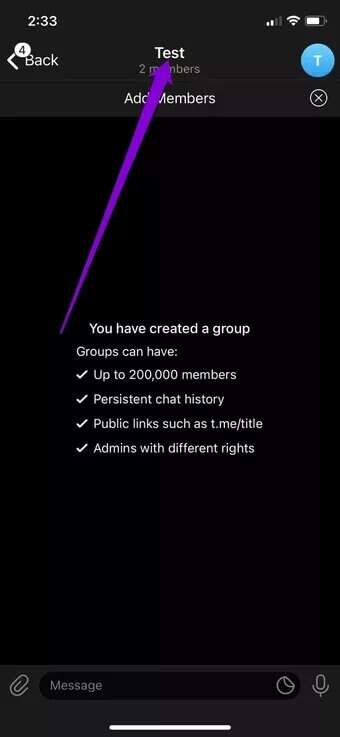
Schritt 2: Warten Sie, bis andere an dem Anruf teilnehmen. Tippen Sie anschließend unten links auf die Schaltfläche Video. Wählen Sie den Telefonbildschirm aus und tippen Sie auf Weiter, um Ihren Bildschirm freizugeben. Tippen Sie auf Übertragung starten, wenn Sie dazu aufgefordert werden.
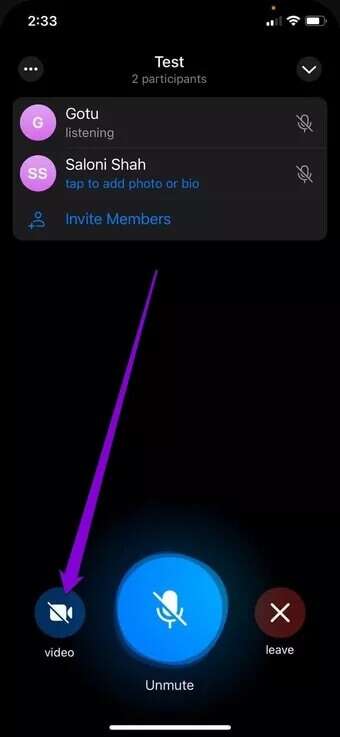
Bei einem Gruppen-Videoanruf können bis zu 30 Teilnehmer ihren Bildschirm mit etwa 1000 Zuschauern gleichzeitig teilen.
So teilen Sie den Bildschirm des Telefons auf dem Desktop
Wenn Sie die Telegram-App auf Ihrem PC verwenden, können Sie Ihren Computerbildschirm in einem Telegram-Videoanruf teilen.
Schritt 1: Öffnen Sie Telegram auf Ihrem Computer. Öffnen Sie den Chat der Person, mit der Sie den Bildschirm teilen möchten. Tippen Sie auf das Anrufsymbol in der oberen rechten Ecke, um einen Anruf zu starten.
Schritt 2: Nachdem der Anruf verbunden wurde, klicken Sie unten auf die Schaltfläche Screencast.
3: Telegram fragt Sie, welchen Bildschirm Sie freigeben möchten. Sie können entweder eines der aktiven Fenster auswählen oder den gesamten Bildschirm freigeben.
Tippen Sie abschließend auf die Schaltfläche Bildschirmfreigabe.
Wie die Telefon-App befindet sich die Screencast-Option auch in einem Gruppenvideoanruf auf Telegram for Desktop. So greifen Sie darauf zu.
Schritt 1: Starten Sie die Telegram-App auf Ihrem Computer und öffnen Sie einen Gruppenchat. Klicken Sie oben rechts auf die Option Video-Chat.
Schritt 2: Klicken Sie auf Weiter, um fortzufahren.
3: Warten Sie, bis andere an dem Anruf teilnehmen. Verwenden Sie nun das Drei-Punkte-Menü oben links, um die Option Bildschirmfreigabe auszuwählen.
Schritt 4: Wählen Sie als Nächstes einen Bildschirm aus und klicken Sie auf die Schaltfläche Bildschirmfreigabe. Optional können Sie das Kontrollkästchen aktivieren, um auch Systemaudio zu teilen.
Teile deine Vision
Sei es die Möglichkeit, Bots zu erstellen und zu verwenden oder die Möglichkeit, mit Secret Chat privat zu chatten, Telegram bietet eine Vielzahl von Funktionen, die WhatsApp nicht bietet. Und mit einer so schnellen Entwicklung scheint Telegram seinen Konkurrenten sicherlich einen Lauf um ihr Geld zu geben.